
Die Laptops sind in letzter Zeit zu einem unverzichtbaren Arbeitsinstrument geworden , ebenso wichtig wie der Desktop. Aber wie bei den anderen technologischen Tools laufen wir Gefahr, dass wir ohne eine gute benutzerdefinierte Konfiguration unter anderem Vorfälle wie Datenverlust und / oder Arbeit haben , die wir nicht gespeichert haben. Eine der klassischsten Situationen dieser Art besteht darin , die nicht gespeicherte Arbeit beim Schließen des Deckels des Laptops zu verlieren, da dieser standardmäßig ausgeschaltet ist. Wenn Sie den Laptopdeckel schließen, wird Windows möglicherweise heruntergefahren, keine Maßnahmen ergriffen oder in einen Energiesparmodus versetzt, z. B. Ruhezustand oder Ruhezustand.. Diese Option kann geändert werden. Heute zeigen wir Ihnen, wie Sie verhindern können, dass sich der Laptop beim Schließen des Deckels ausschaltet oder in den Ruhezustand versetzt . Dieses Tutorial kann auf jede beliebige Version angewendet werden , Windows - , von XP auf Windows 10.
Das erste, was wir tun werden, ist, zum Startknopf zu gehen und in die Suchoption "Optionen" zu schreiben, die uns zu den "Energieoptionen" führen . Eine andere Möglichkeit, über das Desktop-Batterieladesymbol zu den Energieoptionen zu gelangen, besteht darin , dass wir darauf klicken und zur Option "Weitere Energieoptionen" wechseln, die uns zum selben Fenster führt.
 Innerhalb der Energieoptionen stehen auf der linken Seite des Bildschirms mehrere zur Auswahl. Von allen wählen wir "Wählen Sie das Verhalten des Deckelverschlusses" und klicken Sie auf "Planeinstellungen ändern" , je nachdem, welchen Plan Sie verwenden. Dann klicken wir auf "Erweiterte Energieeinstellungen ändern".
Innerhalb der Energieoptionen stehen auf der linken Seite des Bildschirms mehrere zur Auswahl. Von allen wählen wir "Wählen Sie das Verhalten des Deckelverschlusses" und klicken Sie auf "Planeinstellungen ändern" , je nachdem, welchen Plan Sie verwenden. Dann klicken wir auf "Erweiterte Energieeinstellungen ändern".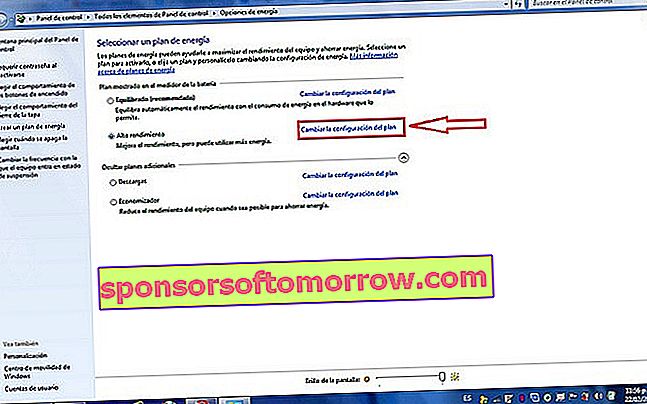 Diese Option führt uns zum Bildschirm, um die Netzschalter zu definieren und den Passwortschutz zu aktivieren, in dem zwei Optionen angezeigt werden: Erstens, was soll der Laptop tun, wenn der Deckel geschlossen und nicht an das Stromnetz angeschlossen ist, dh wenn er mit dem Akku arbeitet, und zweitens, wie er sich verhält, wenn der Deckel geschlossen ist, während er an das Stromnetz angeschlossen ist.
Diese Option führt uns zum Bildschirm, um die Netzschalter zu definieren und den Passwortschutz zu aktivieren, in dem zwei Optionen angezeigt werden: Erstens, was soll der Laptop tun, wenn der Deckel geschlossen und nicht an das Stromnetz angeschlossen ist, dh wenn er mit dem Akku arbeitet, und zweitens, wie er sich verhält, wenn der Deckel geschlossen ist, während er an das Stromnetz angeschlossen ist.  Wir wählen den Energieplan, den wir anpassen möchten, über "Erweiterte Energieeinstellungen ändern" aus und passen ihn an. Hier müssen wir nach dem Abschnitt „Netzschalter und Abdeckung“ suchen und „Aktion beim Schließen der Abdeckung“> „Mit Batterie> Nichts tun“ auswählen, wie unter „Mit Wechselstrom> Nichts tun“. Wir akzeptieren und das wars. Von diesem Moment an bleibt Ihr Laptop eingeschaltet, auch wenn Sie den Deckel schließen.
Wir wählen den Energieplan, den wir anpassen möchten, über "Erweiterte Energieeinstellungen ändern" aus und passen ihn an. Hier müssen wir nach dem Abschnitt „Netzschalter und Abdeckung“ suchen und „Aktion beim Schließen der Abdeckung“> „Mit Batterie> Nichts tun“ auswählen, wie unter „Mit Wechselstrom> Nichts tun“. Wir akzeptieren und das wars. Von diesem Moment an bleibt Ihr Laptop eingeschaltet, auch wenn Sie den Deckel schließen.  Zusätzlich zu dieser Option, die wir Ihnen gezeigt haben,Sie können die Akkuleistung über diesen Abschnitt unter "Akkuoptionen" konfigurieren, da ich Ihr Laptop beispielsweise viel länger rendern kann, ohne eine Verbindung zum Netzwerk herzustellen . Als Vorschlag, Batteriestrom zu sparen und die Arbeit schnell wieder aufzunehmen, empfehlen wir, die Option Suspend zu aktivieren . Die Federung ist ein Energiesparzustand , der es Ihrem Computer ermöglicht, den Betrieb mit voller Leistung (normalerweise innerhalb einiger Sekunden) schnell wieder aufzunehmen, wenn Sie wieder arbeiten möchten.
Zusätzlich zu dieser Option, die wir Ihnen gezeigt haben,Sie können die Akkuleistung über diesen Abschnitt unter "Akkuoptionen" konfigurieren, da ich Ihr Laptop beispielsweise viel länger rendern kann, ohne eine Verbindung zum Netzwerk herzustellen . Als Vorschlag, Batteriestrom zu sparen und die Arbeit schnell wieder aufzunehmen, empfehlen wir, die Option Suspend zu aktivieren . Die Federung ist ein Energiesparzustand , der es Ihrem Computer ermöglicht, den Betrieb mit voller Leistung (normalerweise innerhalb einiger Sekunden) schnell wieder aufzunehmen, wenn Sie wieder arbeiten möchten.